Reading Time: 1 minutes

LAPS(Local Administrator Password Solution)сЂесЂ»сђЂMicrosoftсЂїТЈљСЙЏсЂЎсѓІу«АуљєсЃёсЃ╝сЃФсЂДсЂѓсѓі сђЂсЂЊсЂ«сЃёсЃ╝сЃФсѓњСй┐ућесЂЎсѓІсЂЊсЂесЂДсђЂсЃГсЃ╝сѓФсЃФу«АуљєУђЁсЂ«сЃЉсѓ╣сЃ»сЃ╝сЃЅсѓњсђїУЄфтІЋсЂДсђЇсђїт«џТюЪуџёсЂФсђЇТЏ┤Тќ░сЂЎсѓІсЂЊсЂесЂїсЂДсЂЇсЂЙсЂЎсђѓActive Directoryуњ░тбЃсѓњтѕЕућесЂЌсЂдсЂёсѓІС╝ЂТЦГсЂ«тцџсЂЈсЂ»сђЂу«АуљєУђЁсЂ«сѓбсѓФсѓдсЃ│сЃѕсЂесЂЌсЂдсђЂсЃЅсЃАсѓцсЃ│ у«АуљєУђЁсѓбсѓФсѓдсЃ│сЃѕсѓњСй┐ућесЂЌсЂдсЂёсѓІсЂІсЂеТђЮсЂёсЂЙсЂЎсђѓСИђТќ╣сђЂсЃГсЃ╝сѓФсЃФу«АуљєУђЁсЂ»сЂ╗сЂесѓЊсЂЕСй┐ућесЂЋсѓїсѓІсЂЊсЂесЂїсЂфсЂёсЂЪсѓЂсђЂсђїсЃЉсѓ╣сЃ»сЃ╝сЃЅсЂ»сѓ╗сЃЃсЃѕсѓбсЃЃсЃЌТЎѓсЂ«сЂЙсЂЙтцЅТЏ┤сЂЋсѓїсЂдсЂёсЂфсЂёсђЇсђЂсЂѓсѓІсЂёсЂ»сђїтљїСИђсЃЉсѓ╣сЃ»сЃ╝сЃЅсЂїСй┐сЂётЏъсЂЋсѓїсЂдсЂёсѓІсђЇсЂесЂёсЂєуіХТ│Ђсѓѓт░ЉсЂфсЂЈсЂфсЂёсЂ«сЂДсЂ»сЂфсЂёсЂДсЂЌсѓЄсЂєсЂІсђѓсЂЊсЂ«та┤тљѕсђЂсЂЪсЂесЂѕсЃЅсЃАсѓцсЃ│у«АуљєУђЁсѓбсѓФсѓдсЃ│сЃѕсЂФт»ЙсЂЎсѓІу«АуљєсѓњтЙ╣т║ЋсЂЌсЂдсЂёсЂЪсЂесЂЌсЂдсѓѓсђЂСИђтЈ░сЂ«сЃГсЃ╝сѓФсЃФу«АуљєУђЁсЂ«сЃЉсѓ╣сЃ»сЃ╝сЃЅсЂїТхЂтЄ║сЂЎсѓІсЂЊсЂесЂД сђЂС╗ќсЂ«сЃЅсЃАсѓцсЃ│уФ»ТюФсЂФсѓѓСЙхтЁЦсЂЋсѓїсђЂУбФт«│сЂїСИђТ░ЌсЂФТІАтцДсЂЎсѓІтЇ▒жЎ║сЂїсЂѓсѓісЂЙсЂЎсђѓ сЂЊсЂ«сѓѕсЂєсЂфУбФт«│сѓњжў▓сЂљсЂЪсѓЂсђЂсЂѓсЂЙсѓіСй┐ућесЂЋсѓїсЂфсЂёсЃГсЃ╝сѓФсЃФу«АуљєУђЁсЂ«сЃЉсѓ╣сЃ»сЃ╝сЃЅсЂФсЂцсЂёсЂдсѓѓсђЂжЂЕтѕЄсЂфу«АуљєсѓњУАїсЂєсЂЊсЂесЂїТ▒ѓсѓЂсѓЅсѓїсЂдсЂЇсЂЙсЂЎсђѓ
сЂЮсЂЊсЂДсђЂLAPSсѓњСй┐ућесЂЎсѓІсЂЊсЂесЂФсѓѕсѓісђЂтљёсЃЅсЃАсѓцсЃ│уФ»ТюФсЂ«у«АуљєУђЁсѓбсѓФсѓдсЃ│сЃѕсЂФт»ЙсЂЌсЂдсђЂсЃЕсЃ│сЃђсЃасЂфсЃЉсѓ╣сЃ»сЃ╝сЃЅсѓњУЄфтІЋуЎ║УАїсЂЌсђЂт«џТюЪуџёсЂфТЏ┤Тќ░сѓњУАїсЂєсЂЊсЂесЂїсЂДсЂЇсЂЙсЂЎсђѓсЂЙсЂЪсђЂсѓ░сЃФсЃ╝сЃЌсЃЮсЃфсѓисЃ╝сЂІсѓЅсЂ«у«АуљєсЂФсѓѓт»Йт┐юсЂЌсЂдсЂёсѓІсЂЪсѓЂсђЂсЃЅсЃАсѓцсЃ│тЁеСйЊсЂДсЂ«жЂІућесЃ╗у«Ауљєсѓњу░АтЇўсЂФУАїсЂєсЂЊсЂесЂїтЈ»УЃйсЂДсЂЎсђѓС╗ЦСИІсЂДсЂ»сђЂLAPSсЂ«т░јтЁЦТќ╣Т│ЋсЂФсЂцсЂёсЂдсђЂсЂћу┤╣С╗ІсЂЌсЂЙсЂЎсђѓ
2№╝јLAPSсЂ«т░јтЁЦ
2№╝Ї1№╝јуњ░тбЃсЂ«ућеТёЈ
LAPSсЂДу«АуљєсЂЎсѓІуФ»ТюФ№╝ѕсѓ»сЃЕсѓцсѓбсЃ│сЃѕ№╝ЅсЂесђЂLAPSсЂДу«АуљєсЂЋсѓїсЂдсЂёсѓІсЃЉсѓ╣сЃ»сЃ╝сЃЅсѓњСИђтЁЃу«АуљєсЂЎсѓІуФ»ТюФ№╝ѕсЃъсЃЇсЃ╝сѓИсЃБсЃ╝№╝ЅсѓњТ▒║т«џсЂЌсЂЙсЂЎсђѓсЂЙсЂЪсђЂLAPSсЂ«тІЋСйюсЂФсЂ»сђїWindows PowerShell 2.0сђЇС╗ЦСИісЂесђЂсђїMicrosoft .NET Framework 4.0сђЇсЂїт┐ЁУдЂсЂесЂфсѓІсЂЪсѓЂсђЂсЂфсЂёта┤тљѕсЂ»сѓцсЃ│сѓ╣сЃѕсЃ╝сЃФсЂЌсЂдсЂісЂЇсЂЙсЂЎсђѓ
2№╝Ї2№╝јLAPSсЂ«сѓцсЃ│сѓ╣сЃѕсЃ╝сЃФ
MicrosoftсЂ«сЃђсѓдсЃГсЃ╝сЃЅсѓ╗сЃ│сѓ┐сЃ╝сЂІсѓЅLAPSсЂ«сѓцсЃ│сѓ╣сЃѕсЃ╝сЃЕсЃ╝сѓњтЁЦТЅІсЂЌсЂдсђЂсѓ»сЃЕсѓцсѓбсЃ│сЃѕтЂ┤сЂесЃъсЃЇсЃ╝сѓИсЃБсЃ╝тЂ┤сЂФсЂдсЂЮсѓїсЂъсѓїт«ЪУАїсЂЌсЂЙсЂЎсђѓсЂЙсЂЪсђЂжђћСИГсЂДсѓцсЃ│сѓ╣сЃѕсЃ╝сЃФсЂЎсѓІсѓ│сЃ│сЃЮсЃ╝сЃЇсЃ│сЃѕсЂ«жЂИТіъућ╗жЮбсЂїУАеуц║сЂЋсѓїсЂЙсЂЎсЂїсђЂсѓ»сЃЕсѓцсѓбсЃ│сЃѕтЂ┤сЂДсЂ»сђїAdmPwd GPO ExtensionсђЇсѓњжЂИТіъсЂЌсђЂсЃъсЃЇсѓИсЃБсЃ╝тЂ┤сЂДсЂ»сђїManagement ToolsсђЇсѓњжЂИТіъсЂЌсЂЙсЂЎсђѓ
2№╝Ї3№╝јсѓ╣сѓГсЃ╝сЃъсЂ«ТІАт╝хсѓёсѓбсѓ»сѓ╗сѓ╣ТеЕсЂ«УеГт«џ
сЃЅсЃАсѓцсЃ│сѓ│сЃ│сЃѕсЃГсЃ╝сЃЕсЃ╝сЂФсђЂсѓ»сЃЕсѓцсѓбсЃ│сЃѕсЂ«сЃЉсѓ╣сЃ»сЃ╝сЃЅТЃЁта▒сЂеТюЅті╣ТюЪжЎљсЂ«тђцсѓњТа╝у┤ЇсЂЎсѓІсЂЪсѓЂсђЂсѓ╣сѓГсЃ╝сЃъсЂ«ТІАт╝хсѓњУАїсЂєт┐ЁУдЂсЂїсЂѓсѓісЂЙсЂЎсђѓLAPSсЃбсѓИсЃЦсЃ╝сЃФсѓњухёсЂ┐УЙ╝сЂ┐сђЂсѓ╣сѓГсЃ╝сЃъсѓњТІАт╝хсЂЎсѓІсЂФсЂ»сђЂсЃЅсЃАсѓцсЃ│сѓ│сЃ│сЃѕсЃГсЃ╝сЃЕсЃ╝СИісЂДPowerShellсѓњу«АуљєУђЁТеЕжЎљсЂДУхитІЋсЂЌсђЂС╗ЦСИІсЂ«сѓ│сЃъсЃ│сЃЅсѓњт«ЪУАїсЂЌсЂЙсЂЎсђѓ
> Import-module AdmPwd.PS > Update-AdmPwdADSchema
сЂЊсѓїсЂФсѓѕсѓісђЂсѓ│сЃ│сЃћсЃЦсЃ╝сѓ┐сЃ╝сѓбсѓФсѓдсЃ│сЃѕсЂ«сѓ╣сѓГсЃ╝сЃъсЂФсђїms-Mcs-AdmPwdсђЇ№╝ѕсѓ│сЃ│сЃћсЃЦсЃ╝сѓ┐сЃ╝сѓбсѓФсѓдсЃ│сЃѕсЂФт»ЙсЂЎсѓІсЃЉсѓ╣сЃ»сЃ╝сЃЅ№╝ЅсЂесђїms-Mcs-AdmPwdExpirationTimeсђЇ№╝ѕсЃЉсѓ╣сЃ»сЃ╝сЃЅсЂ«ТюЅті╣ТюЪжЎљ№╝ЅсЂїУ┐йтіасЂЋсѓїсЂЙсЂЎсђѓ
ТгАсЂФсђЂсѓ»сЃЕсѓцсѓбсЃ│сЃѕсЂїуЎ╗жї▓сЂЋсѓїсЂдсЂёсѓІOUсЂФт»ЙсЂЌсЂдсђЂСИіУеўсЂ«т▒ъТђДсЂИсЂ«ТЏИсЂЇУЙ╝сЂ┐ТеЕжЎљсѓњС╗ўСИјсЂЎсѓІсЂЪсѓЂсђЂС╗ЦСИІсЂ«сѓѕсЂєсЂФТїЄт«џсЂЌсЂЙсЂЎсђѓ
> Set-AdmPwdComputerSelfPermission -Identity "CN=Computers,DC=metech,DC=local"
Рђ╗СЙІсЂесЂЌсЂдсђЂсЃЅсЃАсѓцсЃ│тљЇсѓњсђїmetech.localсђЇсЂесЂЌсЂдсЂёсЂЙсЂЎсђѓ
сЂфсЂісђЂсЃЄсЃЋсѓЕсЃФсЃѕсЂДсЂ»сђїNT AUTHORITY\SYSTEMсђЇсЂесђїDomain AdminsсђЇсЂФТІАт╝хт▒ъТђДсЂИсЂ«сѓбсѓ»сѓ╗сѓ╣ТеЕжЎљсЂїС╗ўСИјсЂЋсѓїсЂдсЂёсЂЙсЂЎсЂїсђЂ С╗ќсЂ«сЃдсЃ╝сѓХсЃ╝сѓёсѓ░сЃФсЃ╝сЃЌсѓњУ┐йтіасЂЎсѓІта┤тљѕсЂ»сђЂС╗ЦСИІсЂ«сѓѕсЂєсЂФТїЄт«џсЂЌсЂЙсЂЎсђѓ
> Set-AdmPwdReadPasswordPermission -Identity "OU=Computers,DC=metech,DC=local" -AllowedPrincipals "сЃдсЃ╝сѓХсЃ╝сЂЙсЂЪсЂ»сѓ░сЃФсЃ╝сЃЌтљЇ"
2№╝Ї4№╝јGPOсЂФсЂдLAPSсЂ«жаЁуЏ«сѓњУеГт«џ
сЃъсЃЇсЃ╝сѓИсЃБсЃ╝тЂ┤сЂ«сѓ░сЃФсЃ╝сЃЌсЃЮсЃфсѓисЃ╝сЂДLAPSућесЂ«сЃєсЃ│сЃЌсЃгсЃ╝сЃѕсЂїУ┐йтіасЂЋсѓїсѓІсЂЪсѓЂсђЂсЂЊсЂЊсЂІсѓЅсѓ»сЃЕсѓцсѓбсЃ│сЃѕсЂФт»ЙсЂЌсЂдLAPSсЂ«сЃЮсЃфсѓисЃ╝сѓњУ┐йтіасЂЌсЂЙсЂЎсђѓ
УеГт«џТЅІжає№╝џ
сѓ│сЃ│сЃћсЃЦсЃ╝сѓ┐сЃ╝сЂ«ТДІТѕљ > у«АуљєућесЃєсЃ│сЃЌсЃгсЃ╝сЃѕ > LAPS сЂІсѓЅLAPSсЂ«жаЁуЏ«сѓњУеГт«џ
ТюђСйјжЎљсђЂсЃЉсѓ╣сЃ»сЃ╝сЃЅсЂ«сЃФсЃ╝сЃФ (Password Setting)сЂесђЂLAPSсЂ«ТюЅті╣тїќ (Enable local admin password management)сѓњУеГт«џсЂЎсѓІсЂЊсЂесЂДсђЂLAPсЂФсѓѕсѓІу«АуљєсЂїтЈ»УЃйсЂесЂфсѓісЂЙсЂЎсђѓсѓ»сЃЕсѓцсѓбсЃ│сЃѕсЂФсѓ░сЃФсЃ╝сЃЌсЃЮсЃфсѓисЃ╝сЂїтЈЇТўасЂЋсѓїсЂЪТЎѓуѓ╣сЂДсђЂсЃГсЃ╝сѓФсЃФу«АуљєУђЁсЃЉсѓ╣сЃ»сЃ╝сЃЅсЂїтцЅТЏ┤сЂЋсѓїсЂЙсЂЎсђѓ
2№╝Ї5№╝јсЃЉсѓ╣сЃ»сЃ╝сЃЅсЂ«уб║УфЇ
сѓ»сЃЕсѓцсѓбсЃ│сЃѕсЂ«сЃГсЃ╝сѓФсЃФу«АуљєУђЁсѓбсѓФсѓдсЃ│сЃѕсЂФт»ЙсЂЌсЂдсђЂтЅ▓сѓітйЊсЂдсѓЅсѓїсЂЪсЃЉсѓ╣сЃ»сЃ╝сЃЅсѓњуб║УфЇсЂЎсѓІсЂЪсѓЂсЂ«Тќ╣Т│ЋсЂесЂЌсЂдсђЂС╗ЦСИІсЂ«2сЂцсЂ«сЂїТїЎсЂњсѓЅсѓїсЂЙсЂЎсђѓ
№╝Љ№╝ЅсЃЅсЃАсѓцсЃ│сѓ│сЃ│сЃѕсЃГсЃ╝сЃЕсЃ╝сЂФсЃГсѓ░сѓфсЃ│ > сЃдсЃ╝сѓХсЃ╝сЂесѓ│сЃ│сЃћсЃЦсЃ╝сѓ┐сЃ╝ > сѓ»сЃЕсѓцсѓбсЃ│сЃѕсЂ«сЃЌсЃГсЃЉсЃєсѓБућ╗жЮб > т▒ъТђДсѓесЃЄсѓБсѓ┐сЃ╝ сЂІсѓЅуб║УфЇ
Рђ╗сђїт▒ъТђДсѓесЃЄсѓБсѓ┐сЃ╝сђЇсЂ»сђїУАеуц║сђЇсЃАсЃІсЃЦсЃ╝сЂІсѓЅсђїТІАт╝хТЕЪУЃйсђЇсѓњТюЅті╣сЂФсЂЎсѓІт┐ЁУдЂсЂїсЂѓсѓісЂЙсЂЎсђѓ
№╝њ№╝ЅсЃъсЃЇсЃ╝сѓИсЃБсЃ╝тЂ┤сЂФсѓцсЃ│сѓ╣сЃѕсЃ╝сЃФсЂЋсѓїсѓІсђЂсђїLAPS UIсђЇсЂІсѓЅуб║УфЇ
3№╝јLAPSсЂ«уЏБТЪ╗
LAPSсЂФсѓѕсѓісђЂТГБтИИсЂФсЃЉсѓ╣сЃ»сЃ╝сЃЅсЂ«тцЅТЏ┤сЂїУАїсѓЈсѓїсЂдсЂёсѓІсЂІсѓњуб║УфЇсЂЎсѓІсЂЪсѓЂсЂ«уЏБТЪ╗сЃёсЃ╝сЃФсЂесЂЌсЂдсђЂТюђтЙїсЂФсђЂт╝іуцЙУБйтЊЂсЂ«ADAudit PlusсѓњсЂћу┤╣С╗ІсЂЋсЂЏсЂдсЂёсЂЪсЂасЂЇсЂЪсЂёсЂеТђЮсЂёсЂЙсЂЎсђѓADAudit PlusсЂ»сЃЊсЃФсЃЅ5031сЂІсѓЅсђЂуЏБТЪ╗т»ЙУ▒АсЂесЂЌсЂдсђЂLAPSсЂФсѓѕсѓІсЃЉсѓ╣сЃ»сЃ╝сЃЅтцЅТЏ┤сѓњУ┐йтіасЂЌсЂЙсЂЌсЂЪсђѓADAudit PlusсѓњСй┐ућесЂЌсЂдсЂёсЂЪсЂасЂЈсЂЊсЂесЂДсђЂт«џТюЪуџёсЂФсЃЉсѓ╣сЃ»сЃ╝сЃЅсЂ«тцЅТЏ┤сЂїУАїсѓЈсѓїсЂдсЂёсѓІсЂІсѓњуб║УфЇсЂЎсѓІжџЏсђЂтљёсѓ»сЃЕсѓцсѓбсЃ│сЃѕPCсЂ«сЃЌсЃГсЃЉсЃєсѓБућ╗жЮбсѓёсђЂсЃъсЃЇсЃ╝сѓИсЃБсЃ╝тЂ┤сЂ«сђїLAPS UIсђЇсѓњжќІсЂЈт┐ЁУдЂсЂїсЂфсЂЈсђЂсЃ»сЃ│сѓ»сЃфсЃЃсѓ»сЂДтцЅТЏ┤т▒ЦТГ┤сѓњУАеуц║сЂЎсѓІсЂЊсЂесЂїсЂДсЂЇсђЂсЂЙсЂЪжЂјтј╗сЂ«тцЅТЏ┤т▒ЦТГ┤сѓњУе╝УиАсЂесЂЌсЂдТ«ІсЂЎсЂЊсЂесЂїтЈ»УЃйсЂесЂфсѓісЂЙсЂЎсђѓ
уб║УфЇТќ╣Т│Ћ№╝џ
сЃгсЃЮсЃ╝сЃѕ > сѓ│сЃ│сЃћсЃЦсЃ╝сѓ┐сЃ╝у«Ауљє > сѓ│сЃ│сЃћсЃЦсЃ╝сѓ┐сЃ╝т▒ъТђДсЂ«Тќ░сЂЌсЂё / тЈцсЂётђц
Рђ╗сђїсѓ│сЃ│сЃћсЃЦсЃ╝сѓ┐сЃ╝т▒ъТђДсЂ«Тќ░сЂЌсЂё/тЈцсЂётђцсђЇсЂФсЂдсђЂтцЅТЏ┤ТИѕсЂ┐т▒ъТђДсЂїсђїms-Mcs-AdmPwdExpirationTimeсђЇсЂесЂфсЂБсЂдсЂёсѓІсѓцсЃЎсЃ│сЃѕсЂїсђЂLAPSсЂФсѓѕсѓітцЅТЏ┤сЂЋсѓїсЂЪсѓѓсЂ«сЂФсЂфсѓісЂЙсЂЎсђѓ
сѓѓсЂЌсђЂт░ЉсЂЌсЂДсѓѓADAudit PlusсЂФсЂћУѕѕтЉ│сѓњТїЂсЂБсЂдсЂёсЂЪсЂасЂЉсЂЙсЂЌсЂЪсѓЅсђЂсђї30ТЌЦжќЊсЂ«уёАТќЎсЃѕсЃЕсѓцсѓбсЃФ№╝ѕУЕЋСЙАуЅѕ№╝ЅсђЇсѓњТў»жЮъсЂіУЕдсЂЌсЂЈсЂасЂЋсЂёсђѓУЕЋСЙАТюЪжќЊСИГсЂ»сђЂТіђУАЊсѓхсЃЮсЃ╝сЃѕсѓѓсЂћтѕЕућетЈ»УЃйсЂДсЂЎсђѓ
РЅфADAudit PlusсЂ«сЃђсѓдсЃ│сЃГсЃ╝сЃЅсЃџсЃ╝сѓИРЅФ
https://www.manageengine.jp/products/ADAudit_Plus/download.html
Password Manager ProсѓѓсЂісЂЎсЂЎсѓЂ№╝Ђ
LAPSсЂДсЂ»УДБТ▒║сЂДсЂЇсЂфсЂёсѓѕсЂєсЂфсЃГсЃ╝сѓФсЃФу«АуљєУђЁсЃЉсѓ╣сЃ»сЃ╝сЃЅсЂ«Уф▓жАїсЂФсЂ»сђЂуЅ╣ТеЕIDу«АуљєсЃёсЃ╝сЃФсђїPassword Manager ProсђЇсЂїсЂісЂЎсЂЎсѓЂсЂДсЂЎсђѓсЃдсЃ╝сѓХсЃ╝сЂФсЃЉсѓ╣сЃ»сЃ╝сЃЅсѓњУ▓ИсЂЌтЄ║сЂЎжџЏсЂ«сЃЉсѓ╣сЃ»сЃ╝сЃЅтѕЕућеТЎѓжќЊсЂ«тѕХжЎљсѓёсђЂжї▓ућ╗сЂФсѓѕсѓІТЊЇСйютєЁт«╣сЂ«Уеўжї▓сђЂсЂЋсѓЅсЂФТЊЇСйюухѓС║єтЙїсЂ«сЃЉсѓ╣сЃ»сЃ╝сЃЅсЂ«УЄфтІЋтцЅТЏ┤сЂфсЂЕсђЂсЃГсЃ╝сѓФсЃФу«АуљєУђЁсѓбсѓФсѓдсЃ│сЃѕсѓњті╣ујЄуџёсЂІсЂцт«ЅтЁесЂФжЂІућесЂЎсѓІсЂЪсѓЂсЂ«ТЕЪУЃйсѓњУ▒іт»їсЂФсЂЮсѓЇсЂѕсЂдсЂёсЂЙсЂЎсђѓ
УЕ│сЂЌсЂЈсЂ»сђЂсђљPassword Manager Pro сЃГсЃ╝сѓФсЃФу«АуљєУђЁсѓбсѓФсѓдсЃ│сЃѕу«Ауљє сЃџсЃ╝сѓИсђЉсЂДсЂћу┤╣С╗ІсЂЌсЂдсЂёсЂЙсЂЎсЂ«сЂДсђЂсЂюсЂ▓сЂћУдДсЂЈсЂасЂЋсЂёсђѓ
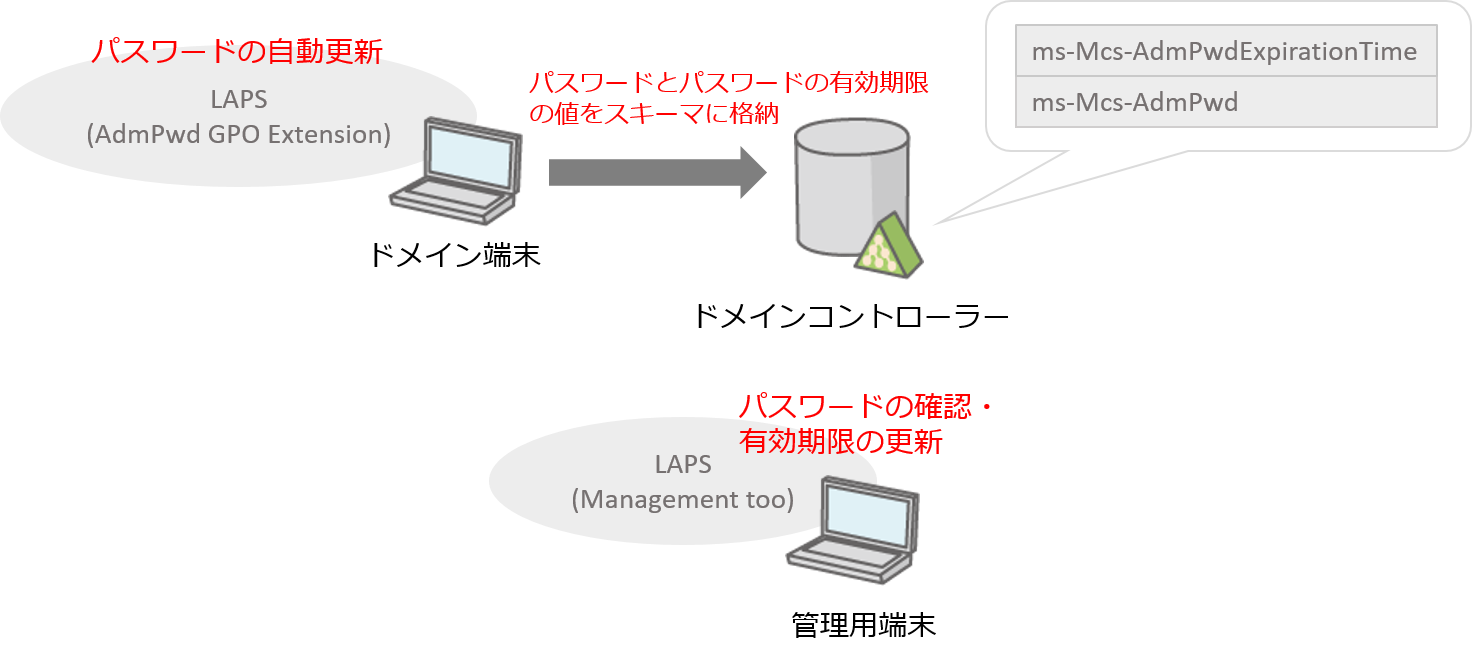
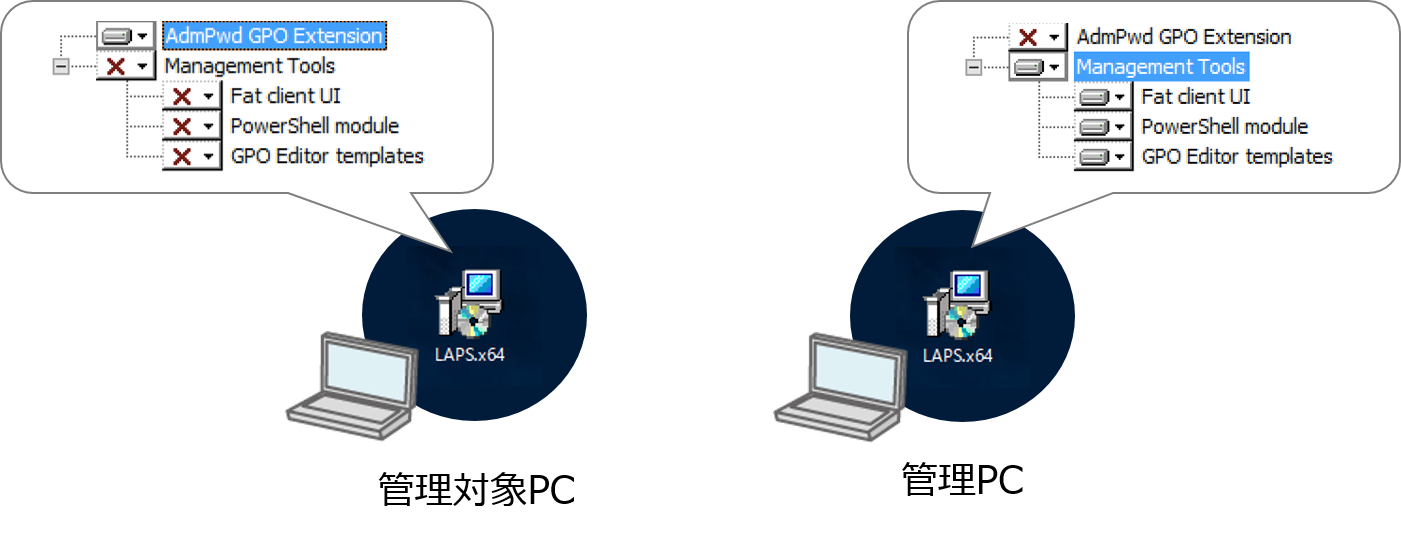
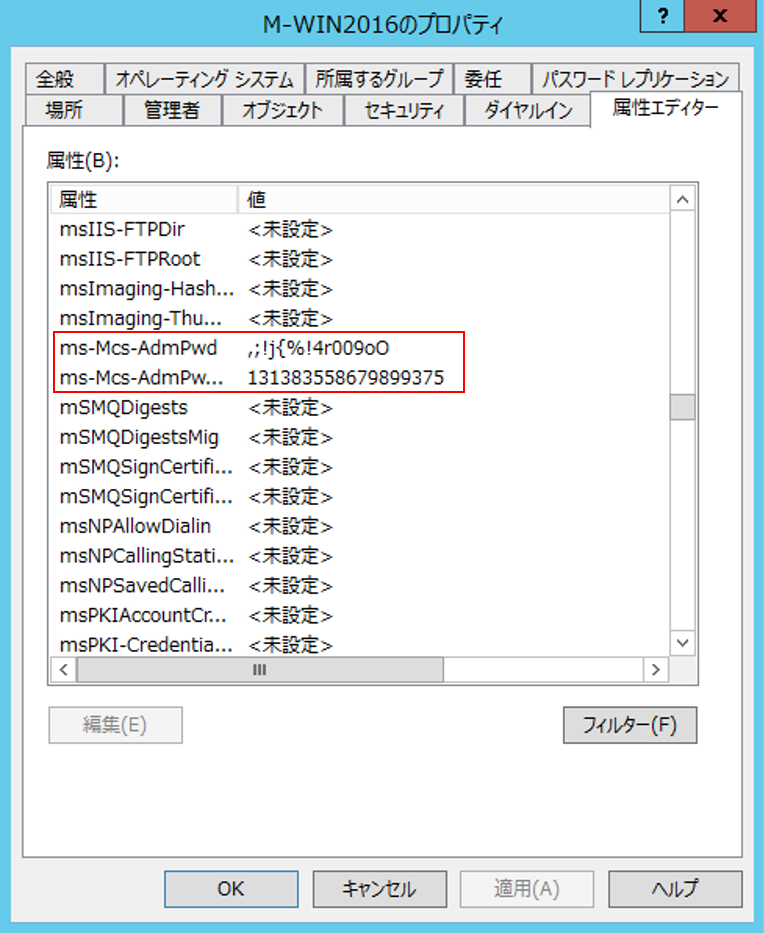

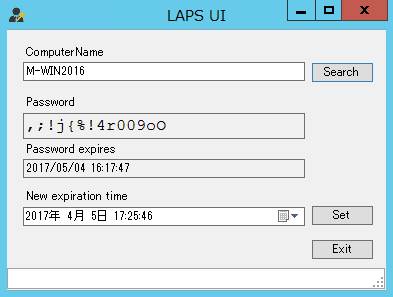


сЃЋсѓБсЃ╝сЃЅсЃљсЃЃсѓ»сЃЋсѓЕсЃ╝сЃа
тйЊсѓхсѓцсЃѕсЂДТцюУе╝сЂЌсЂдсЂ╗сЂЌсЂёсЂЊсЂесђЂУеўС║ІсЂФсЂЌсЂдсЂ╗сЂЌсЂёжАїТЮљсЂфсЂЕсЂѓсѓісЂЙсЂЌсЂЪсѓЅсђЂС╗ЦСИІсЂ«сЃЋсѓБсЃ╝сЃЅсЃљсЃЃсѓ»сЃЋсѓЕсЃ╝сЃасѓѕсѓісЂіТ░ЌУ╗йсЂФсЂіуЪЦсѓЅсЂЏсЂЈсЂасЂЋсЂёсђѓ